这一期我们在巩固上一期基础的同时进行一下相应的延伸练习
温故而知新,可以为师矣
小试牛刀

首先,进行一个L字形的挤出,这次我们向上挤出(与向下挤压的逻辑一样)

先进行上下两条边的倒角处理,哎?等等。。有的线条被挤压变形了~~
虽然效果上没有太大的区别,但是总归是不美观,所以我们换一种方法吧

选中相应的边,中间添加一段细分(右键),然后添加一段两边倒角(ctrl+b)

如图↑
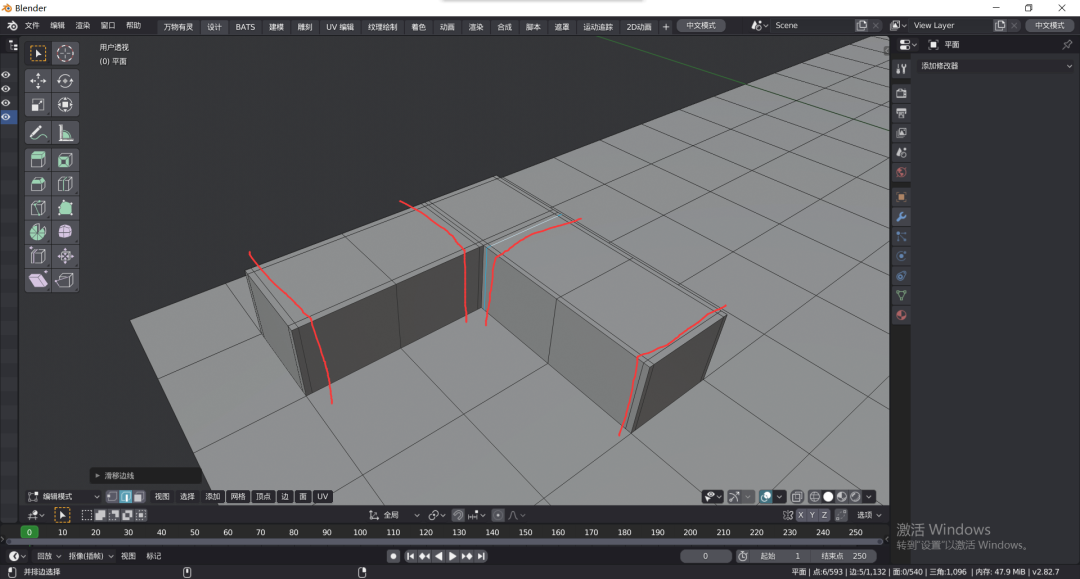
其他的边也进行相应的处理,记住红色线标注的地方也不要忘记了
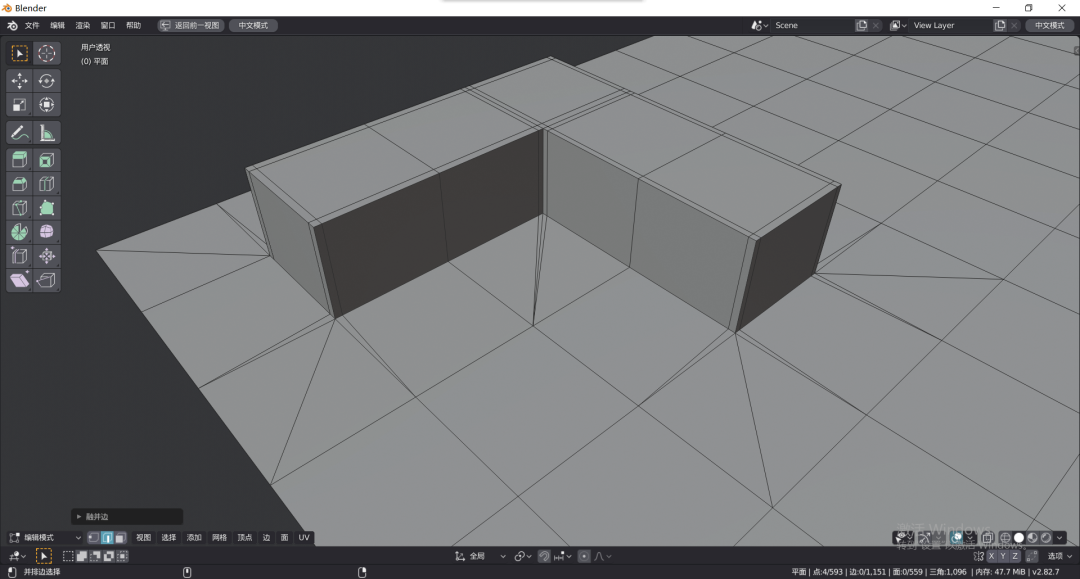
然后连接相应的顶点
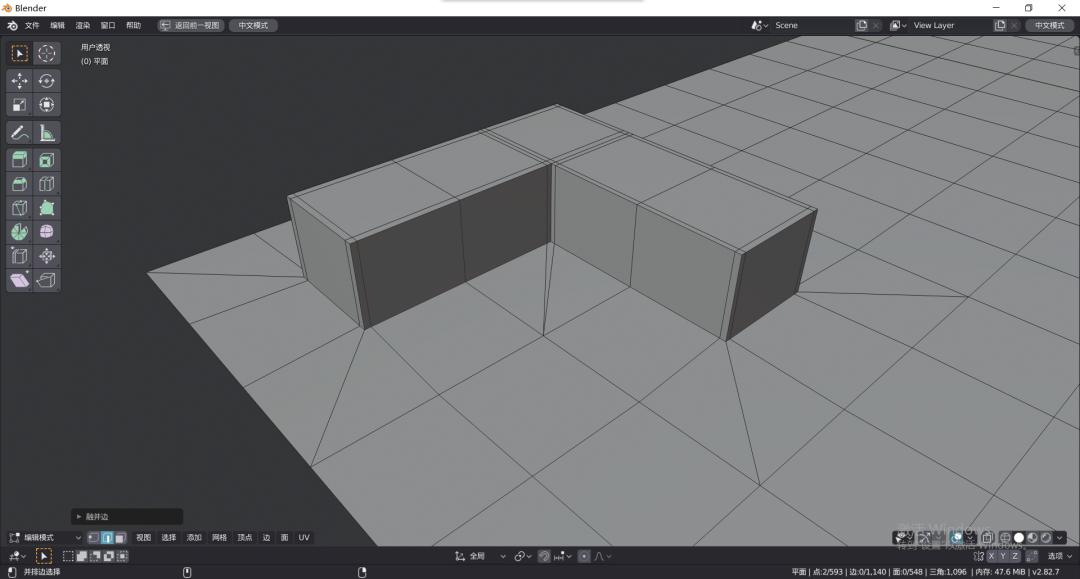
删掉原有的边
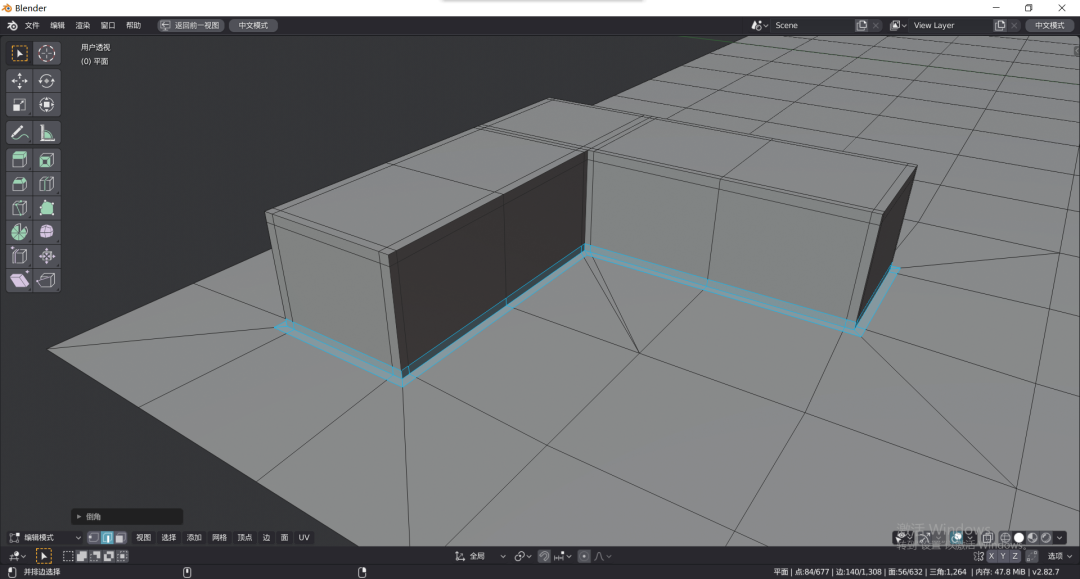
最后添加倒角,想要做硬边的话,倒角轮廓数值调到1效果最好
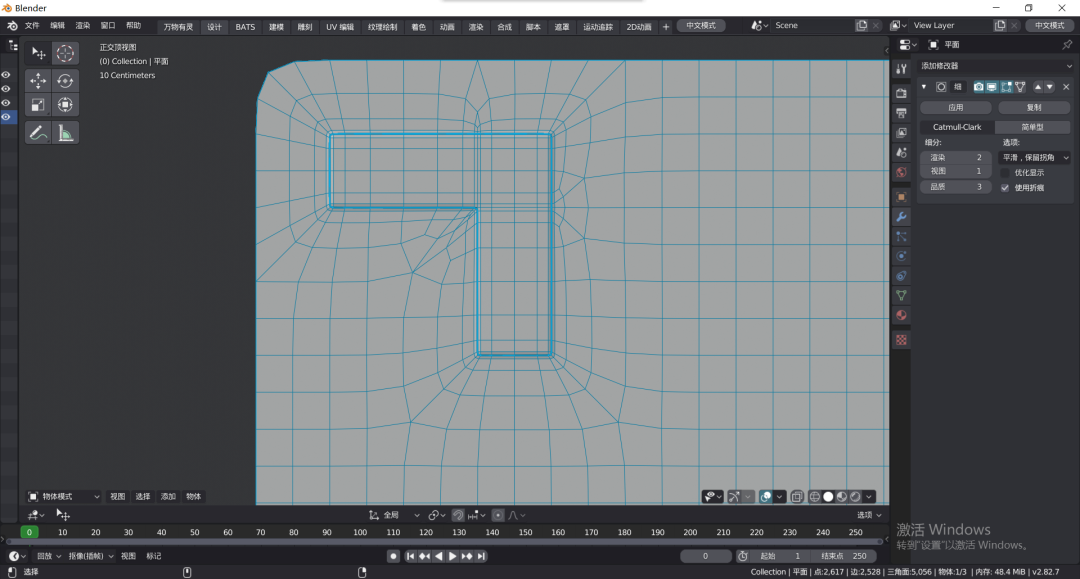
添加半圆
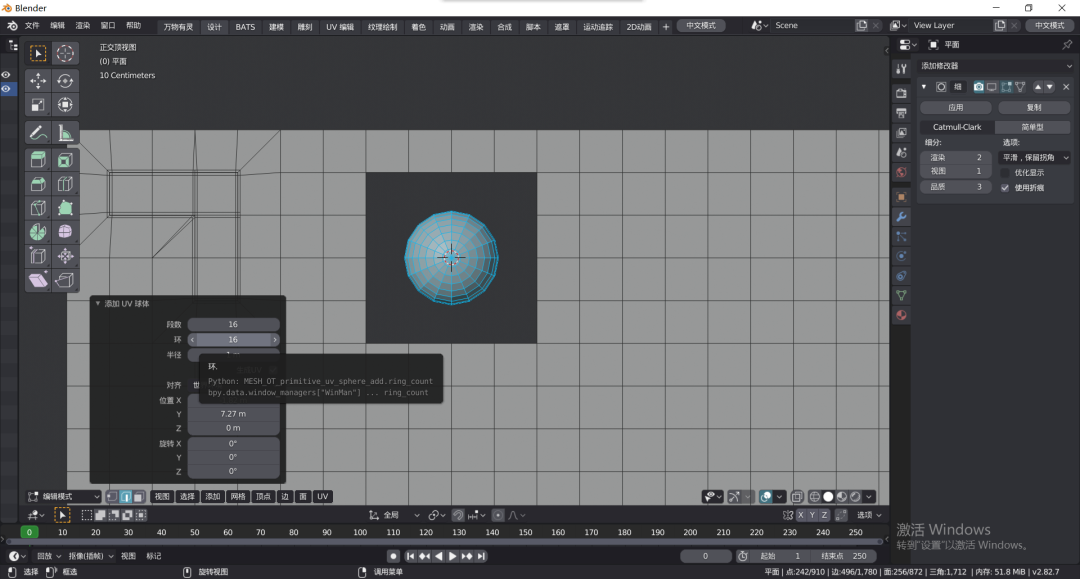
还是老方法,删掉需要添加的区域,然后新建一个经纬球(顶点数与需要桥接的顶点数相对应)

然后来到前视图,透显模式(alt+z)删掉一半

选中需要桥接的两条边,右键桥接循环边


添加椭圆

三板斧(删除、新建、桥接)~~

我们需要先将线段独立出来,快捷键p(后面需要镜像),然后将质心点对其到游标

添加镜像修改器,应用掉

顶点相连,然后进行填充
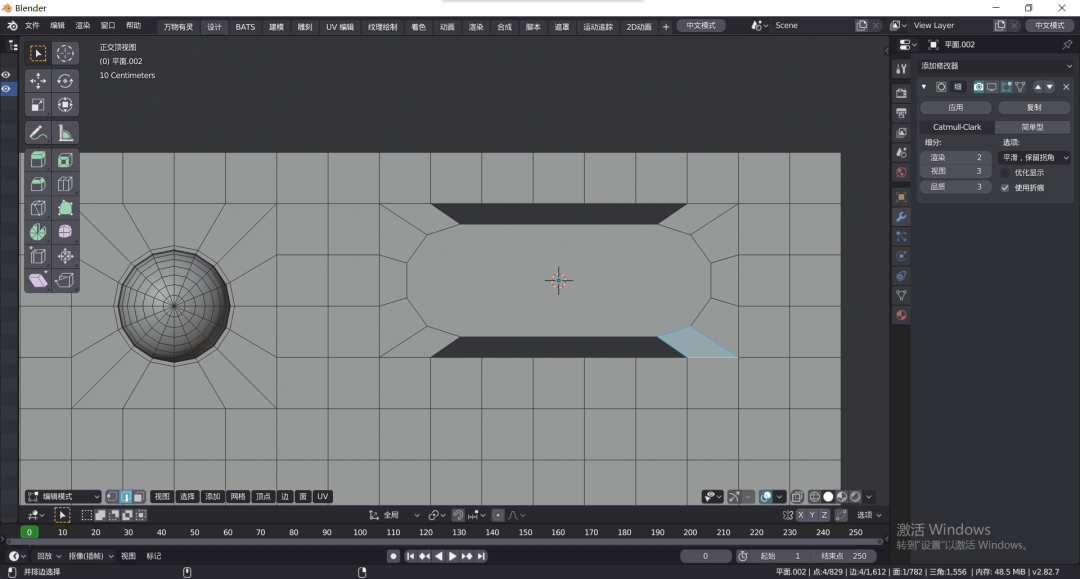
合并两个物体后进行桥接



顶面内插一下,然后删除(x),选中边,(ctrl+f)栅格填充
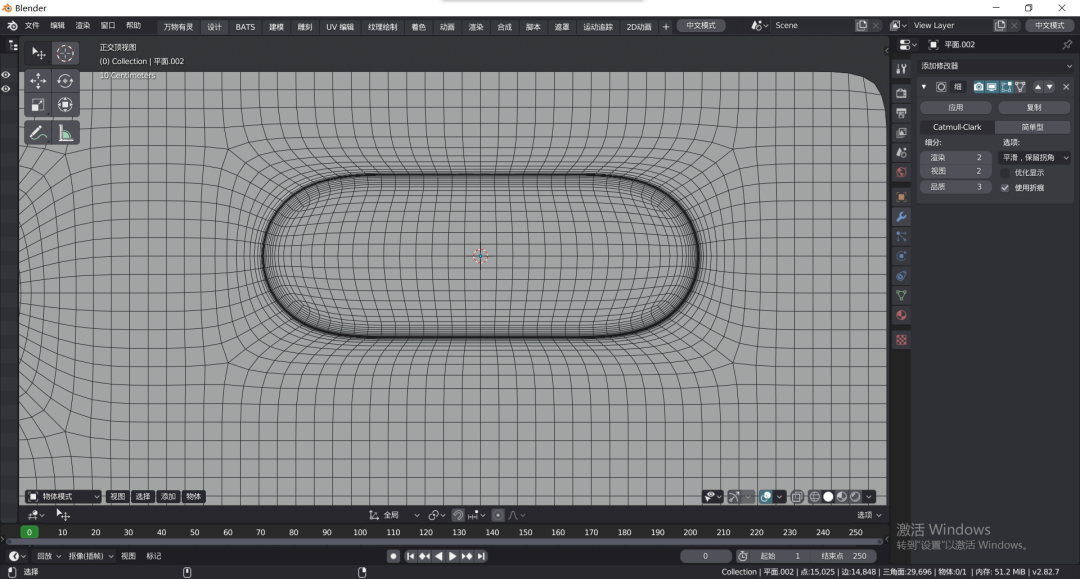
批量制作
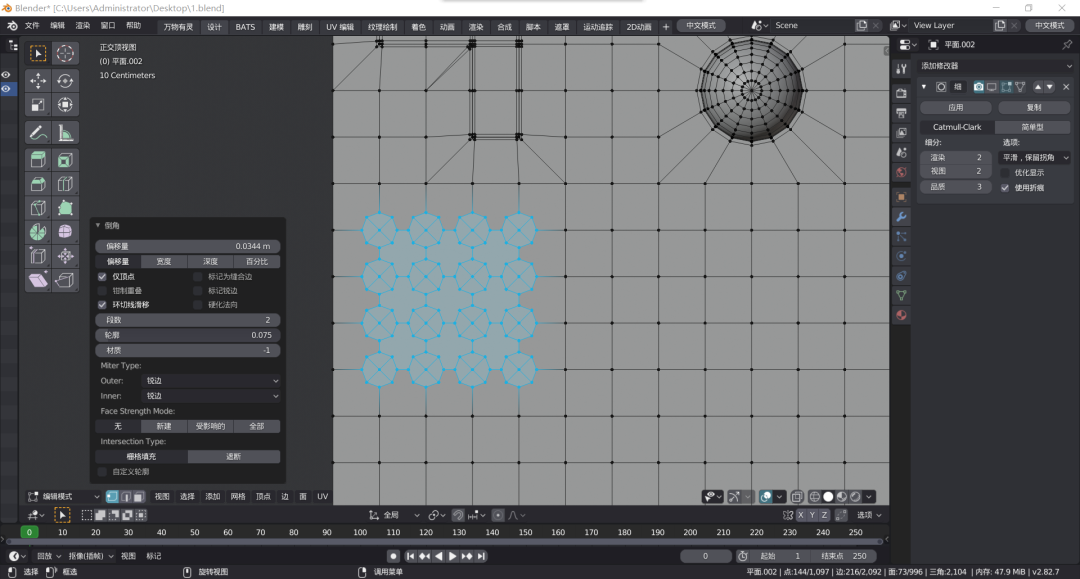
顶点模式下,框选顶点,(shift+ctrl+b)顶点倒角,轮廓设置为0.075
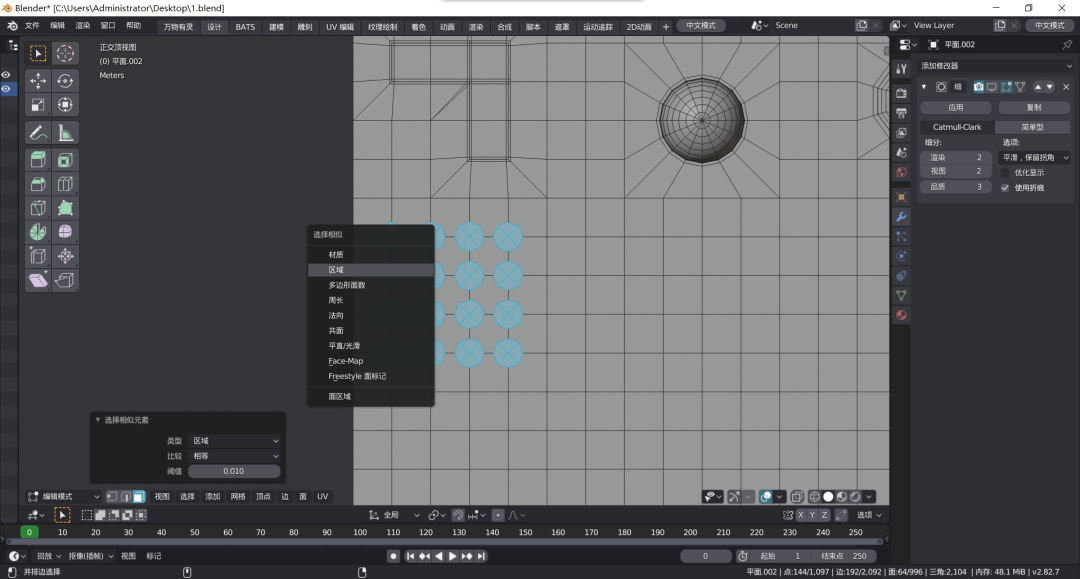
选中一个圆形然后(shift+g)区域选择,检查一下有没有多选
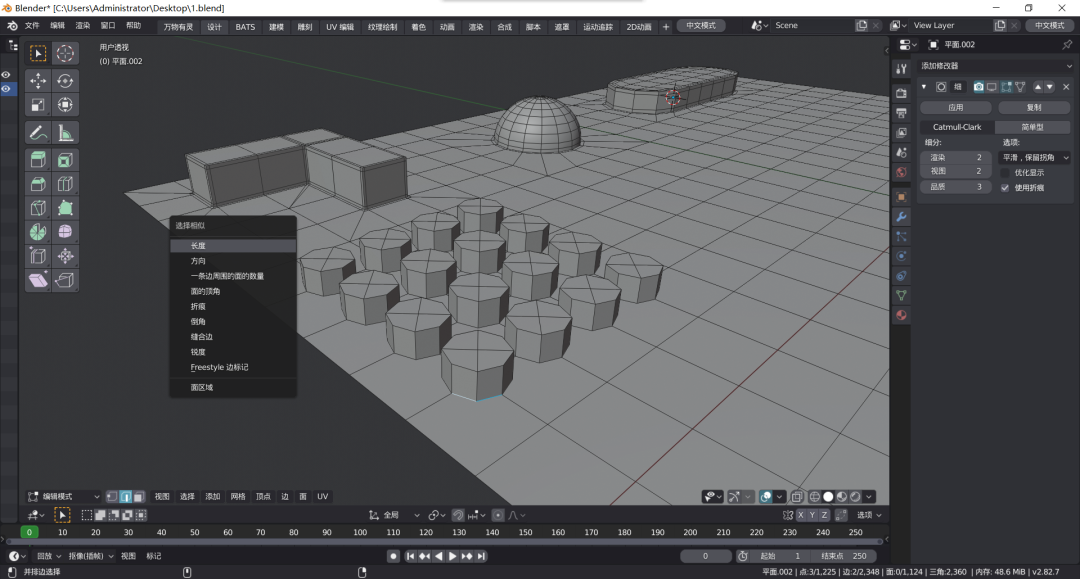
选中一个边,然后(shift+g)选择长度,检查一下有没有多选

三边倒角(ctrl+b)

把顶点连接成四边形
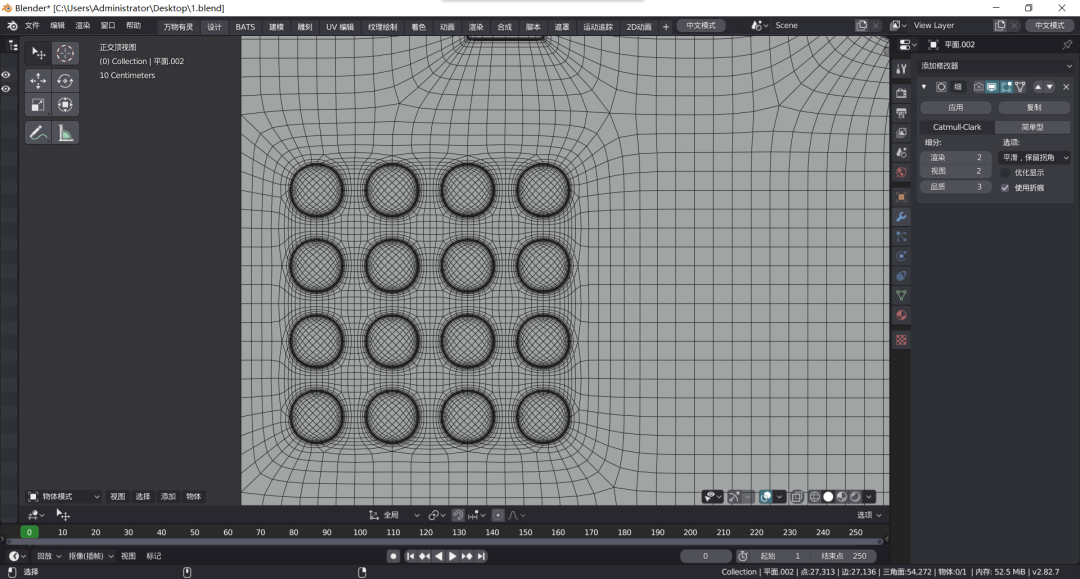
其他形状
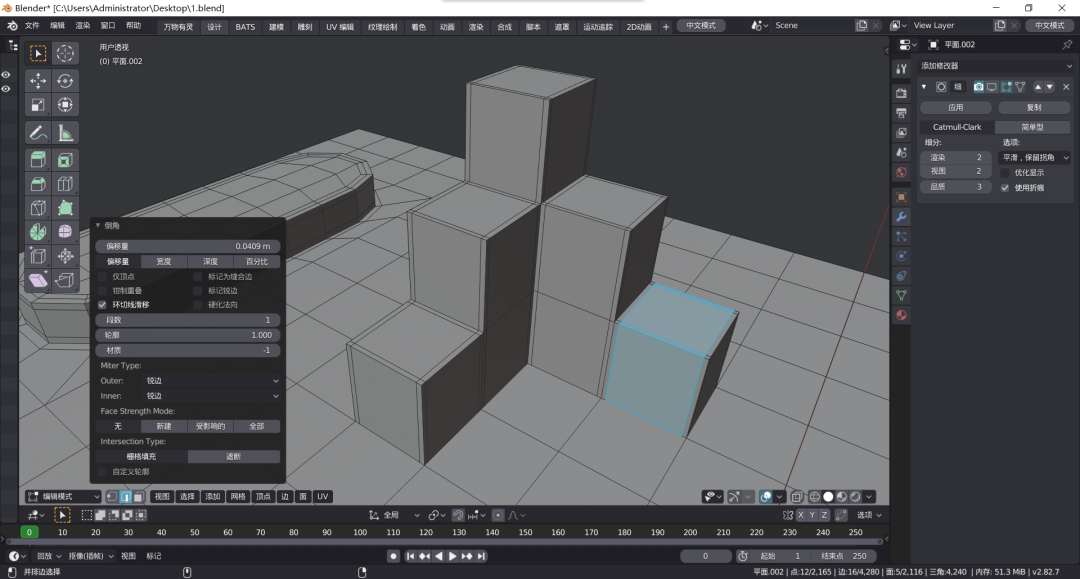
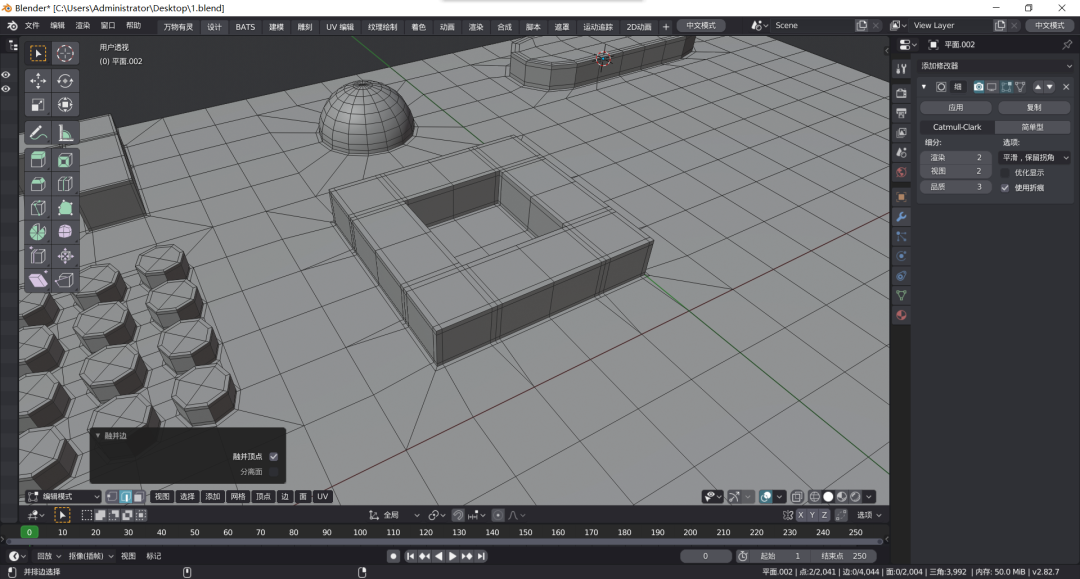
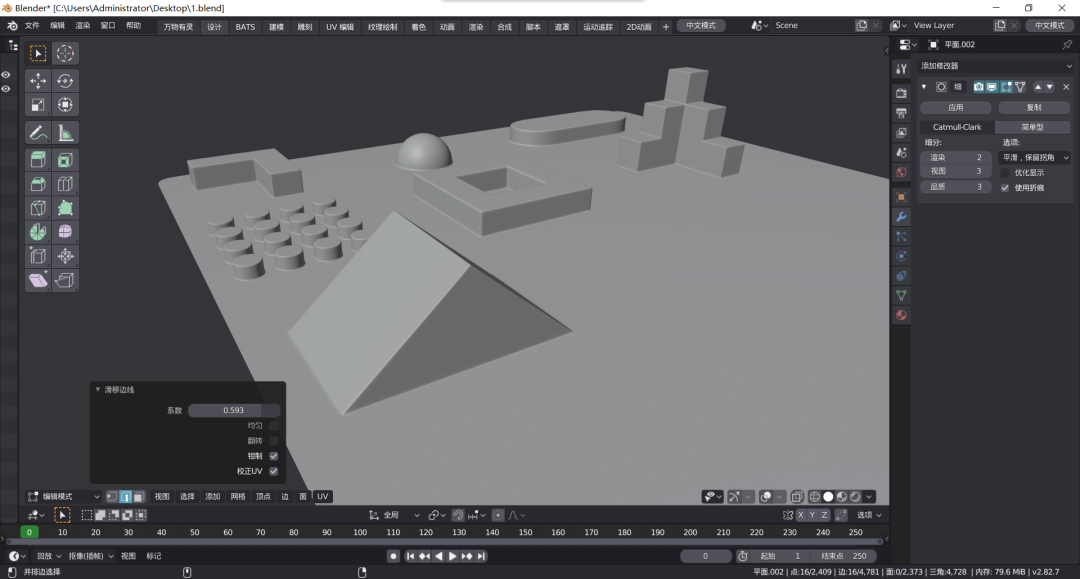
动动手做做小练习,尝试各种不同的形状训练,这样的练习对于刚开始学习模型制作非常重要哦~
平面建模的学习结束,下一期我们来一起学习一下曲面上进行建模的基础操作
声明:本站所有文章,如无特殊说明或标注,均为本站原创发布。任何个人或组织,在未征得本站同意时,禁止复制、盗用、采集、发布本站内容到任何网站、书籍等各类媒体平台。如若本站内容侵犯了原著者的合法权益,可联系我们进行处理。




